
Michael Cain
0
1729
181
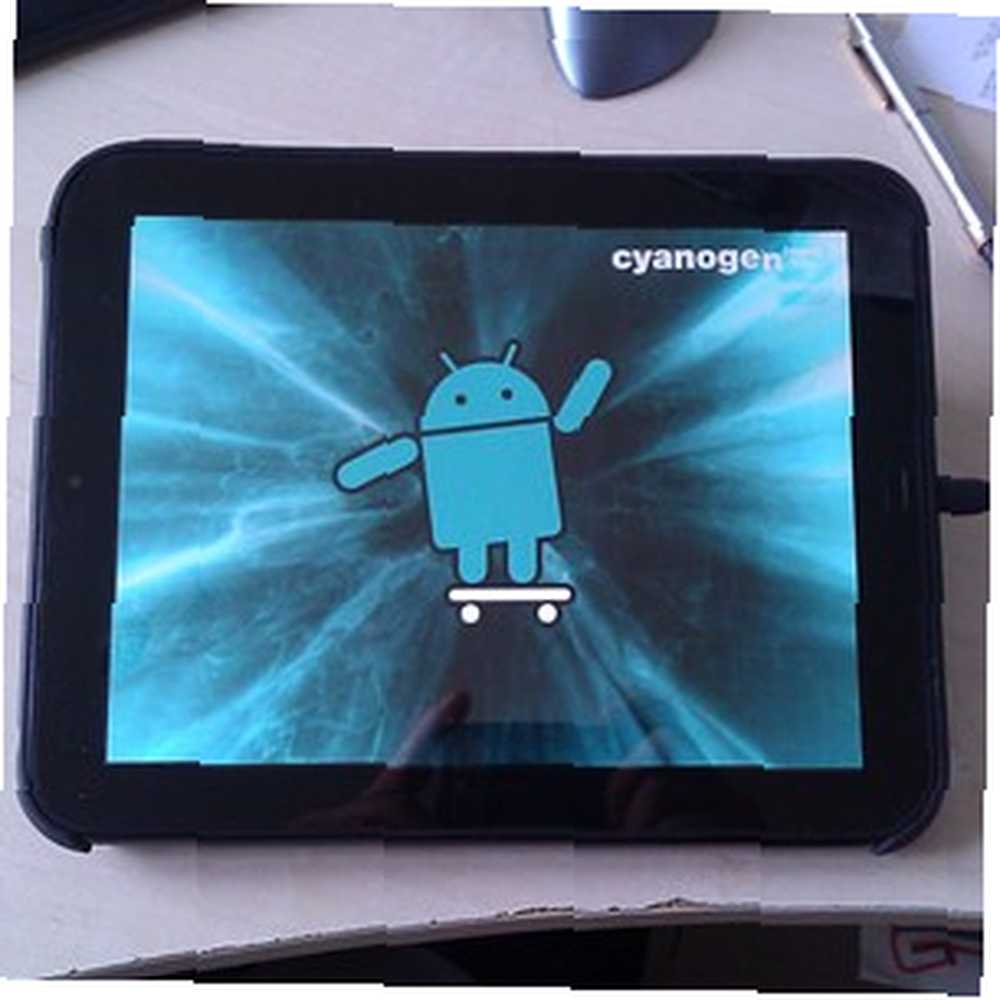 Jeśli masz dość ograniczeń dla webOS na HP TouchPad, być może już zainstalowałeś Android Ice Cream Sandwich, korzystając z opublikowanego wcześniej przewodnika Jak zainstalować Android Ice Cream Sandwich na HP TouchPad w kilka minut Jak zainstalować Android Ice Cream Sandwich On HP TouchPad w kilka minut Tak elegancki, gładki i funkcjonalny, jak webOS na HP TouchPad, i gdziekolwiek może leżeć przyszłość platformy, pozostaje problem - brak aplikacji. Faktem jest, że tam… .
Jeśli masz dość ograniczeń dla webOS na HP TouchPad, być może już zainstalowałeś Android Ice Cream Sandwich, korzystając z opublikowanego wcześniej przewodnika Jak zainstalować Android Ice Cream Sandwich na HP TouchPad w kilka minut Jak zainstalować Android Ice Cream Sandwich On HP TouchPad w kilka minut Tak elegancki, gładki i funkcjonalny, jak webOS na HP TouchPad, i gdziekolwiek może leżeć przyszłość platformy, pozostaje problem - brak aplikacji. Faktem jest, że tam… .
W większości przypadków powinieneś był stwierdzić, że jest to świetny sposób, aby tchnąć nowe życie w tablet. Chociaż webOS ma elegancki i przyjemny interfejs użytkownika, platforma niestety nie ma aplikacji.
Brakuje jednak wersji Androida Ice Cream Sandwich, które są obecnie dostępne dla HP TouchPad. W szczególności brakuje funkcji kamery i mikrofonu, co powoduje, że tablet wygląda świetnie, ma wiele aplikacji, ale nie jest całkiem gotowy do użycia.
W miarę upływu czasu udoskonalenia sterowników tych urządzeń będą skutkowały w pełni działającą kanapką z lodami dla HP TouchPad; ale w jaki sposób możesz łatwo uaktualnić istniejącą instalację Androida?
Przedstawiamy ROM Manager
Dzięki narzędziu ROM Manager możesz wykonać kopię zapasową bieżącej instalacji Androida, pobrać i zainstalować aktualizację, a nawet w razie potrzeby przywrócić poprzednią kopię zapasową.
(Ogólny smak tego, co następuje, dotyczy również innych urządzeń z Androidem, ale skupiamy się tutaj na HP TouchPad.)
Korzystanie z ROM Managera jest dość proste. Narzędzie oferuje szereg opcji dotyczących odzyskiwania, zarządzania pamięcią ROM, tworzenia kopii zapasowych i przywracania, a także oferuje dodatkowe narzędzia.
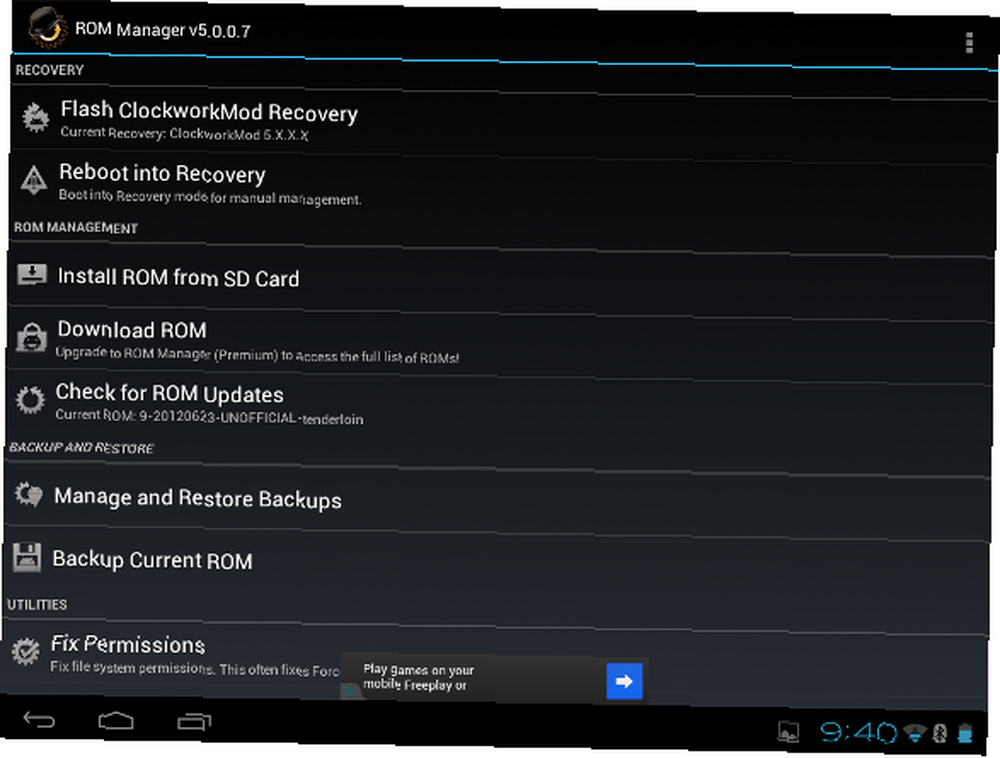
Menedżer ROM powinien pojawić się na liście aplikacji w HP TouchPad po zainstalowaniu Ice Cream Sandwich. Jeśli nie jest, po prostu odwiedź Google Play, wyszukaj aplikację i zainstaluj ją.
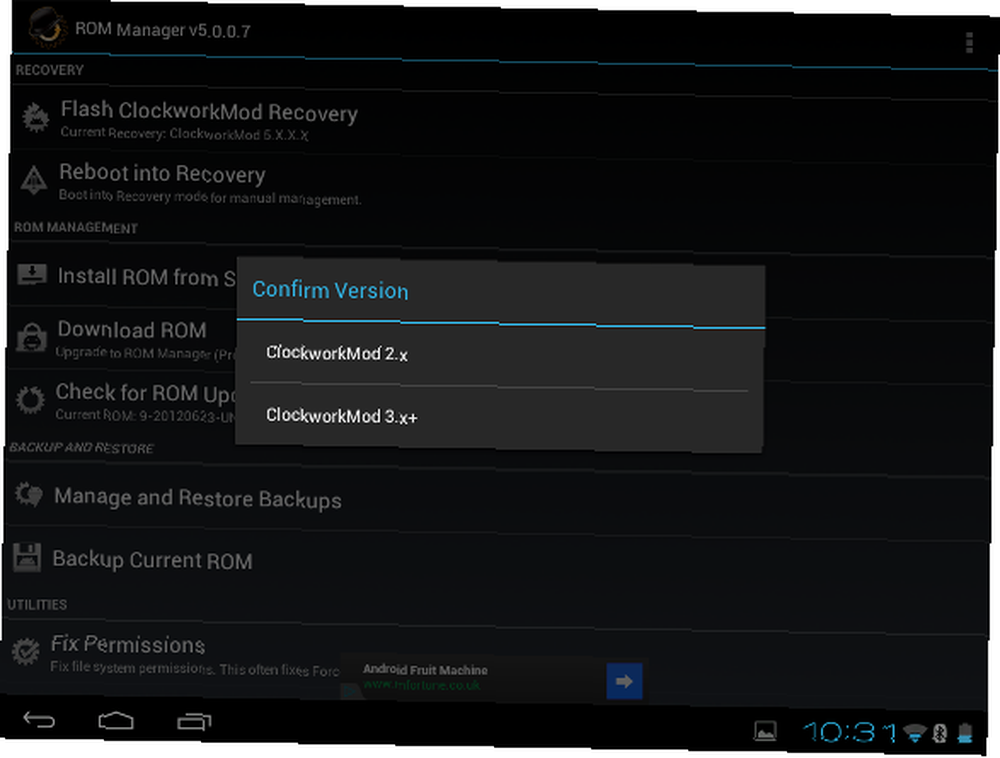
Aby pomyślnie korzystać z ROM Managera, musisz skonfigurować odzyskiwanie ClockworkMod. Jeśli zastosujesz się do naszego poprzedniego przewodnika dotyczącego instalowania Androida na tabliczce dotykowej TouchPad, przekonasz się, że jest to bardzo proste. Wybierz Flash ClockworkMod Recovery opcja w ROM Managerze, akceptacja cm_ polędwica jak twoje “model telefonu”. Następnie tablet zapyta “Czy ręcznie zainstalowałeś odzyskiwanie oparte na ClockworkMod??” Wybierz tak dla tej opcji, a następnie wybierz ClockworkMod 2.x kontynuować.
Wykonaj kopię zapasową TouchPada za pomocą ROM Managera
Przed zainstalowaniem nowej pamięci ROM (nazwa nadana obrazowi systemu operacyjnego) należy wykonać kopię zapasową aktualnie zainstalowanej wersji Androida. W ROM Managerze przewiń w dół do Kopia zapasowa i przywracanie i wybierz Utwórz kopię zapasową bieżącej pamięci ROM opcja.
Twoje urządzenie poprosi o potwierdzenie; kliknij OK, a TouchPad uruchomi się ponownie. Podczas ponownego uruchamiania dane są archiwizowane; może to chwilę potrwać, więc zostaw urządzenie w spokoju, aż proces się zakończy.
Po zakończeniu Android uruchomi się normalnie, a będziesz mieć pewność, że masz kopię zapasową systemu operacyjnego gotową do zainstalowania (lub “Lampa błyskowa”) w przypadku problemów.
Pobierz i zainstaluj nową pamięć ROM systemu Android
Znalezienie nowej pamięci ROM dla HP TouchPad polega na przejściu na stronę i wybraniu jednego z najnowszych - a jeśli to możliwe - stabilnych - wydań nocnych. Następnie należy go pobrać na komputer i skopiować na komputer HP TouchPad. Jeśli jesteś mobilny, możesz również pobrać bezpośrednio na touchPada. Zapisz plik w cminstall folder (utworzony podczas wcześniejszej instalacji Androida) i usuń poprzedni plik ZIP, jeśli nadal tam jest (z którego zainstalowano bieżącą instalację Androida).
Wszystko, co musisz teraz zrobić, to otworzyć Menedżera ROM, wybierz Zainstaluj ROM z karty SD, wybierz odpowiednią pamięć ROM, pamiętając o wybraniu Wyczyść dane i pamięć podręczną i Wyczyść pamięć podręczną Dalvik przed kliknięciem dobrze.
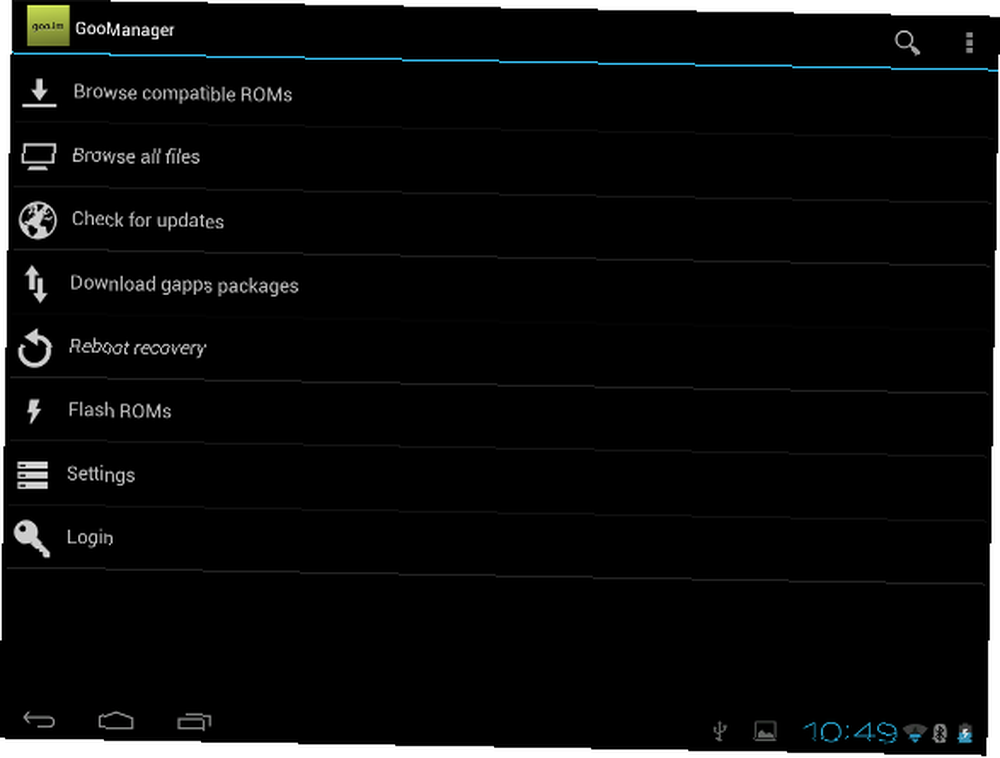
(Pamiętaj, że w najnowszych wersjach Ice Cream Sandwich dla HP TouchPad aplikacja GooManager ostrzega o nowych aktualizacjach i pobiera je za Ciebie, a także zarządza instalacją. To oprogramowanie umożliwia również wyszukiwanie zgodnych pamięci ROM, które można zainstalować za pomocą opcji Flash ROM).
Zarządzaj i przywracaj kopie zapasowe
Jeśli w nowej pamięci ROM jest coś, czego nie lubisz, nie martw się - istnieje możliwość przywrócenia poprzedniej kopii zapasowej za pomocą ROM Managera.
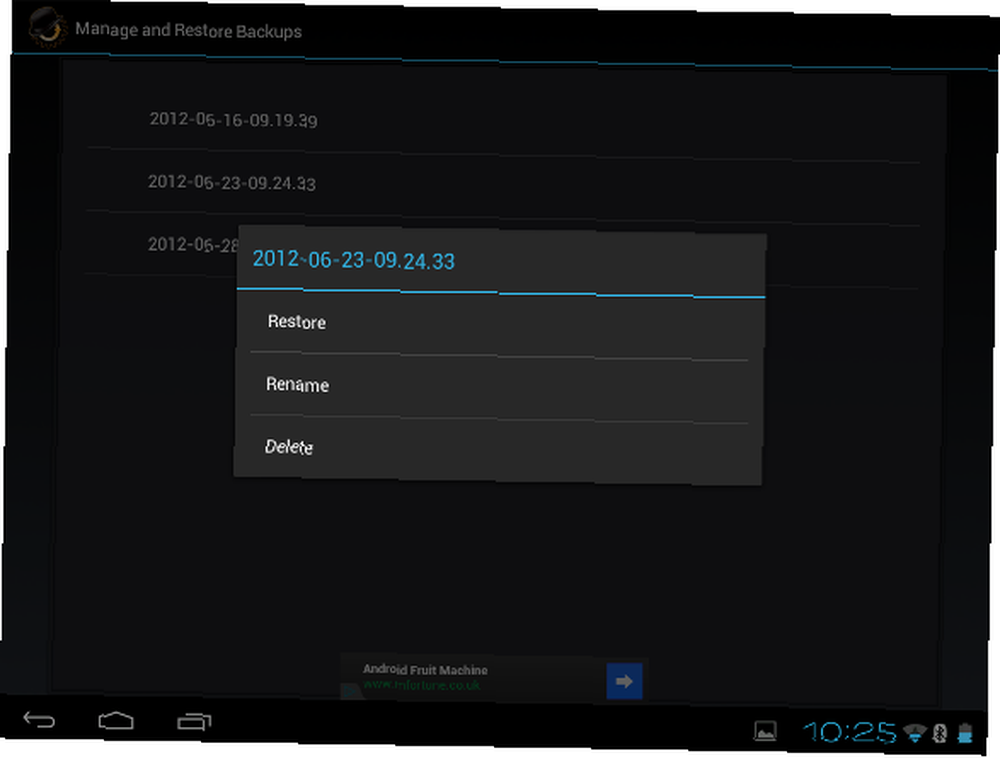
W sekcji Kopia zapasowa i przywracanie znajdziesz Zarządzaj i przywracaj kopie zapasowe pozycja. Dotknięcie tego spowoduje wyświetlenie listy wcześniej utworzonych kopii zapasowych. Wszystko, co musisz zrobić, to stuknąć w tę, która odpowiada dacie i godzinie, po której poleciłeś Androidowi wykonać kopię zapasową, a następnie wybrać Przywracać z menu (możesz także Przemianować i Kasować kopie zapasowe przy użyciu tego ekranu).
Po dokonaniu wyboru potwierdź swój wybór, a TouchPad uruchomi się ponownie; gdy tablet uruchomi się ponownie, kopia zapasowa zostanie przywrócona!
Wniosek
Dzięki ciągłemu rozwojowi, który ma miejsce w dostarczaniu Androida do HP TouchPad, zmiany są wprowadzane prawie codziennie. Nocne wersje ROM doskonale to pokazują, więc powinieneś zdawać sobie sprawę z tego, jak proste jest tworzenie kopii zapasowych, uaktualnianie i, jeśli to konieczne, przywracanie poprzedniej pamięci ROM Android Ice Cream Sandwich na Androida 4.0.
Pamiętaj, że te zmiany nie powinny wpływać na dane użytkownika. Wszelkie problemy z aplikacjami można rozwiązać, usuwając je, a następnie ponownie pobierając ze Sklepu Play. Korzystanie z pozycji menu Pobrane pozwala szybko znaleźć wcześniej pobrane oprogramowanie, oszczędzając czas.
ROM Manager i ClockworkMod Recovery oferują prawdopodobnie najszybszy sposób uaktualnienia dowolnej platformy, ale pamiętaj, że mogą wystąpić problemy. W tej sytuacji nie panikuj - uruchom ponownie urządzenie, uruchom system webOS i użyj narzędzia webOS Doctor, aby rozwiązać problem.











